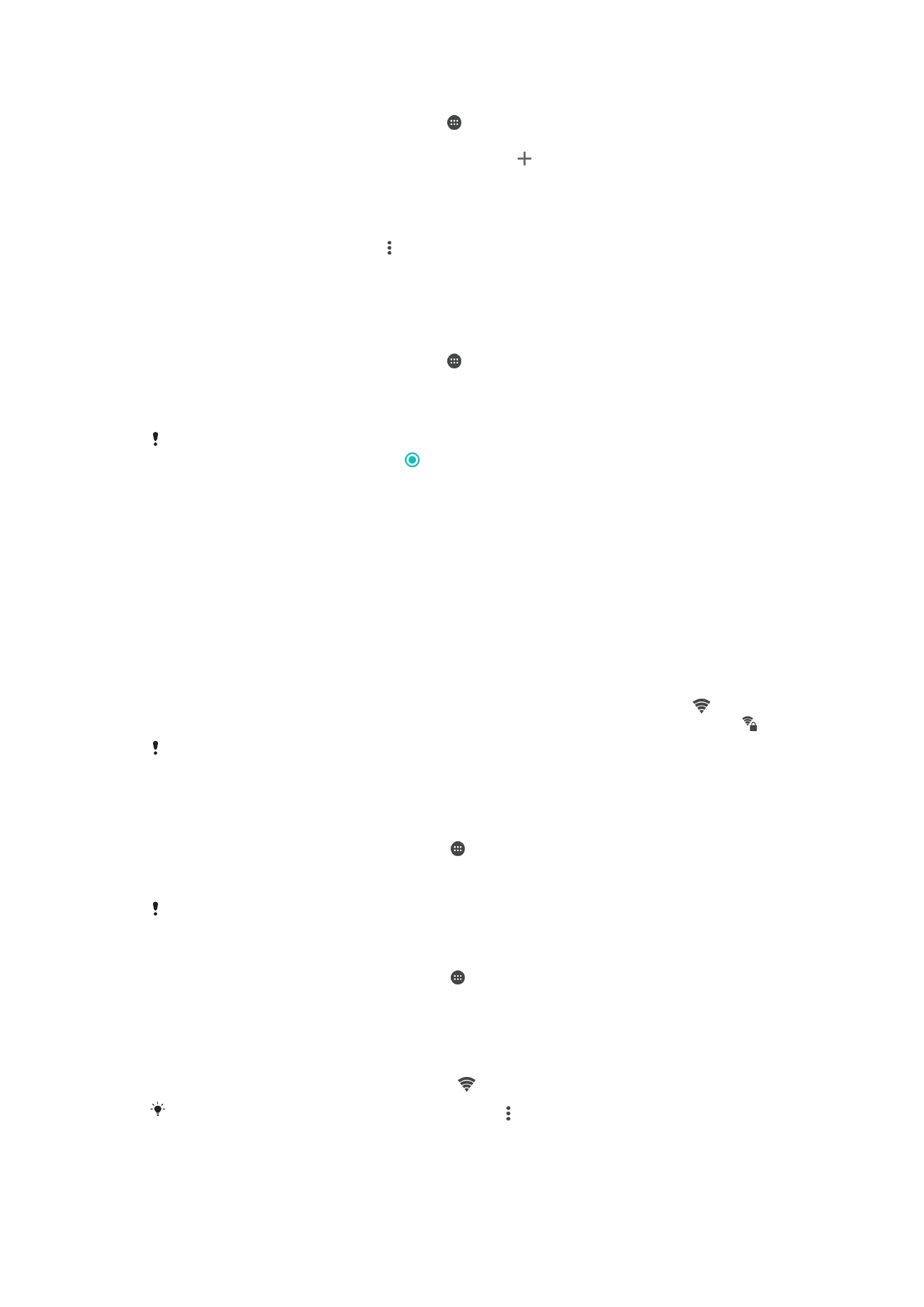
Wi-Fi
Połączenie z siecią Wi-Fi umożliwia przeglądanie Internetu, pobieranie aplikacji oraz
wysyłanie i odbieranie wiadomości e-mail. Po nawiązaniu połączenia z siecią Wi-Fi
urządzenie zapamiętuje sieć i automatycznie łączy się z nią, gdy znajdzie się ona w
zasięgu w przyszłości.
W celu uzyskania dostępu do niektórych sieci Wi-Fi jest wymagane zalogowanie się na
stronie internetowej. Aby uzyskać więcej informacji na ten temat, skontaktuj się z
administratorem danej sieci Wi-Fi.
Dostępne sieci Wi-Fi mogą być otwarte lub zabezpieczone.
•
W przypadku otwartych sieci obok nazwy sieci Wi-Fi jest wyświetlany symbol .
•
W przypadku zabezpieczonych sieci obok nazwy sieci Wi-Fi jest wyświetlany symbol .
Niektóre sieci Wi-Fi nie są wyświetlane na liście dostępnych sieci, ponieważ ich nazwa (SSID)
nie jest udostępniana. Jeśli znasz nazwę sieci, możesz dodać ją ręcznie do listy dostępnych
sieci Wi-Fi.
Jak włączyć lub wyłączyć funkcję Wi-Fi
1
Na ekranie
Ekran główny stuknij pozycję .
2
Znajdź i stuknij kolejno pozycje
Ustawienia > Wi-Fi.
3
Stuknij suwak, aby włączyć lub wyłączyć funkcję Wi-Fi.
Włączenie funkcji Wi-Fi może potrwać kilka sekund.
Jak automatycznie łączyć się z siecią Wi-Fi
1
Na ekranie
Ekran główny stuknij pozycję .
2
Znajdź i stuknij kolejno pozycje
Ustawienia > Wi-Fi.
3
Stuknij suwak, aby włączyć funkcję
Wi-Fi. Zostaną wyświetlone wszystkie
dostępne sieci Wi-Fi.
4
Stuknij sieć Wi-Fi, aby nawiązać z nią połączenie. W przypadku sieci
zabezpieczonych wprowadź wymagane hasło. Po nawiązaniu połączenia na
pasku stanu zostanie wyświetlony symbol .
Aby wyszukać nowe dostępne sieci, stuknij pozycję , a następnie
Odśwież. Jeśli nie można
pomyślnie nawiązać połączenia z siecią Wi-Fi, skorzystaj z odpowiednich wskazówek
dotyczących rozwiązywania problemów z urządzeniem na stronie
www.sonymobile.com/
support/
.
46
To jest wersja internetowa niniejszej publikacji. © Drukowanie dozwolone wyłącznie do użytku prywatnego.
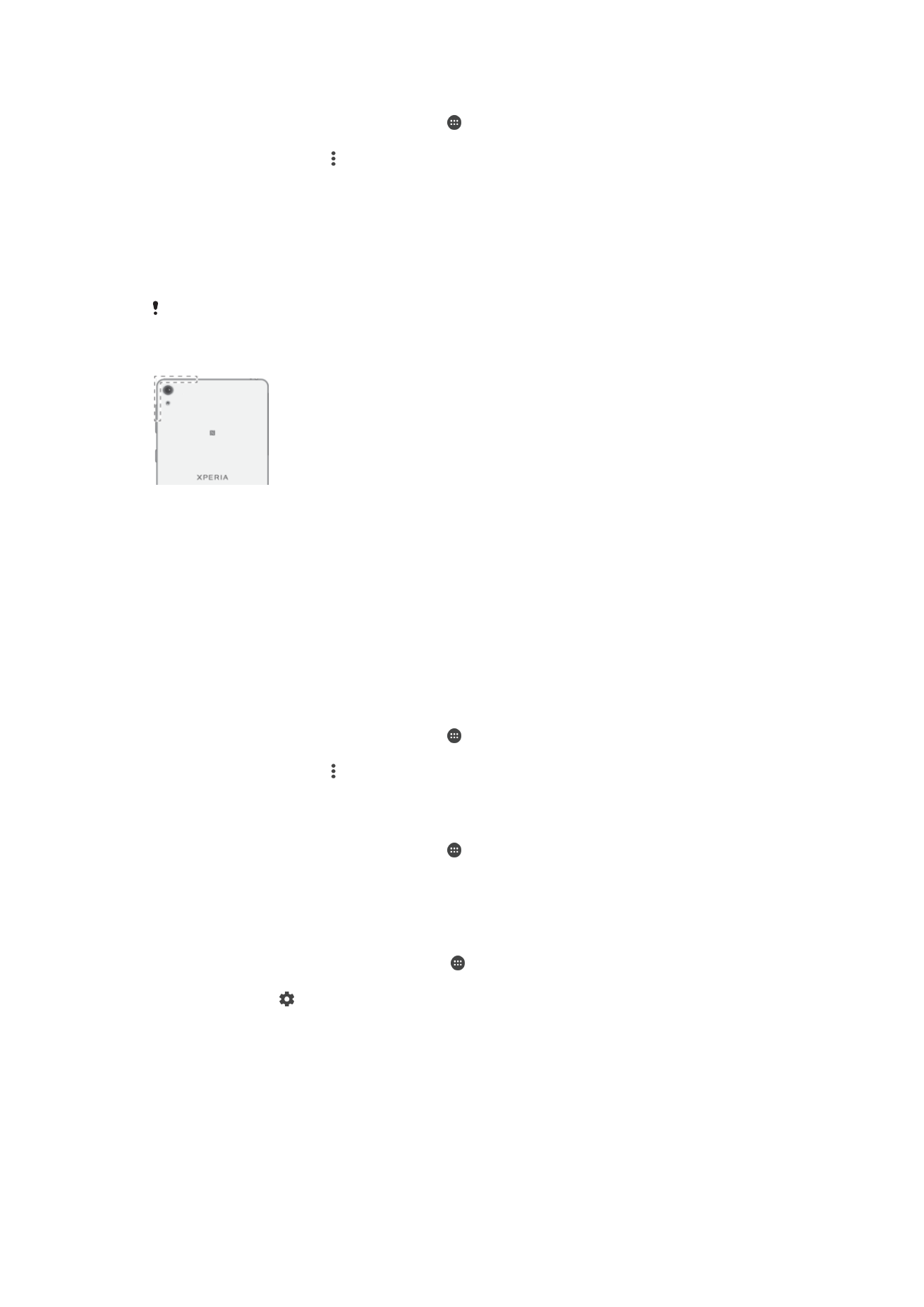
Jak dodać ręcznie sieć Wi-Fi
1
Na ekranie Ekran główny stuknij pozycję .
2
Znajdź i stuknij kolejno pozycje
Ustawienia > Wi-Fi.
3
Stuknij kolejno pozycje >
Dodaj sieć.
4
Wprowadź identyfikator
Nazwa sieci (SSID).
5
Stuknij pole
Zabezpieczenia, aby wybrać typ zabezpieczeń.
6
Wprowadź hasło, jeśli jest wymagane.
7
Aby uzyskać dostęp do zaawansowanych opcji, takich jak opcje serwera proxy i
opcje IP, zaznacz pole wyboru
Opcje zaawansowane i wprowadź odpowiednie
ustawienia.
8
Stuknij pozycję
Zapisz.
Aby uzyskać identyfikator SSID sieci i hasło, skontaktuj się z administratorem sieci Wi-Fi.
Zwiększanie mocy sygnału sieci Wi-Fi
Moc sygnału sieci Wi-Fi można zwiększyć kilkoma sposobami:
•
Zbliż urządzenie do punktu dostępu Wi-Fi.
•
Odsuń punkt dostępu Wi-Fi od wszelkich potencjalnych przeszkód lub źródeł zakłóceń.
•
Nie zakrywaj obszaru anteny sieci Wi-Fi urządzenia (wskazany obszar na ilustracji).
Ustawienia sieci Wi-Fi
Po nawiązaniu połączenia z siecią Wi-Fi lub gdy w pobliżu dostępne są sieci Wi-Fi,
można wyświetlić stan tych sieci. Ponadto można włączyć w urządzeniu powiadamianie
o wykryciu otwartej sieci Wi-Fi.
Jak włączyć powiadamianie o sieciach Wi-Fi
1
Włącz funkcję Wi-Fi, jeśli jeszcze nie jest włączona.
2
Na ekranie Ekran główny stuknij pozycję .
3
Znajdź i stuknij kolejno pozycje
Ustawienia > Wi-Fi.
4
Stuknij kolejno pozycje >
Zaawansowane.
5
Przeciągnij w prawo suwak
Powiadomienie o sieci.
Jak wyświetlić szczegółowe informacje o używanej sieci Wi-Fi
1
Na ekranie Ekran główny stuknij pozycję .
2
Znajdź i stuknij kolejno pozycje
Ustawienia > Wi-Fi.
3
Stuknij sieć Wi-Fi, z którą masz obecnie połączenie. Zostaną wyświetlone
szczegółowe informacje o sieci.
Jak znaleźć adres MAC swojego urządzenia
1
Na ekranie
Ekran główny stuknij pozycję .
2
Znajdź i stuknij kolejno pozycje
Ustawienia > Wi-Fi.
3
Stuknij pozycję . Na liście zostanie wyświetlony
Adres MAC.